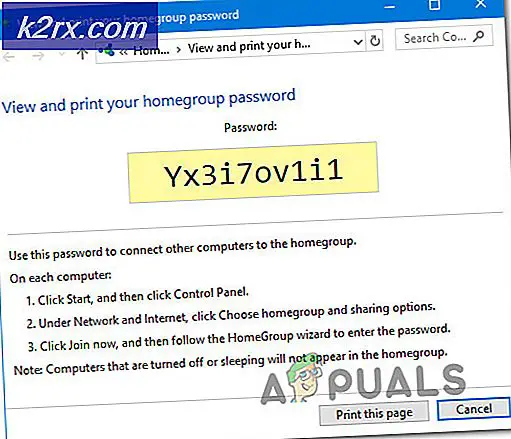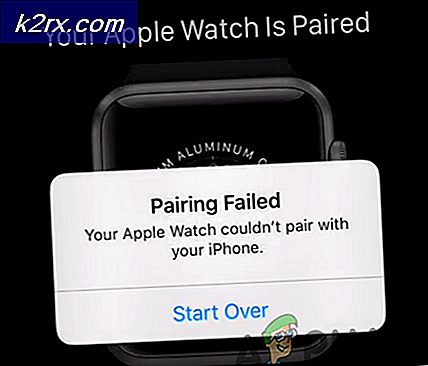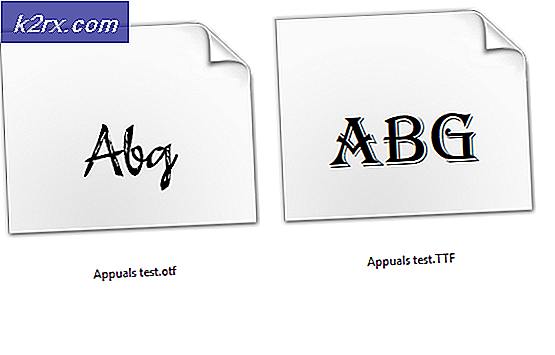Hur fixar du stoppkoden DRIVER PNP WATCHDOG
FÖRARE PNP WATCHDOG fel BSOD uppstår främst på grund av fel SATA-kontrollerinställningar i BIOS, brutna registervärden, Volume Shadow Service-problem, infektioner med skadlig programvara, undantag för systemtjänster eller Windows Update-problem.
Vad orsakar FÖRARE PNP WATCHDOG Fel BSOD?
Efter noggrann analys av användarrapporterna kunde vi dra slutsatsen att detta fel kan uppstå på grund av problem relaterade till programvara. Några av dessa frågor är:
Innan du går vidare med lösningen som tillhandahålls här, vänligen titta och förstå vår artikel om det vanliga fel på blå skärm.
Lösning 1: Ändra SATA-kontrollerinställningar i BIOS
BIOS är huvudkomponenten i ditt system och om det har problem med att kommunicera med en enhet skulle OS också ha problem med att kommunicera med enheten. Vid felsökning av Driver PNP Watchdog-fel är det ett av de viktigaste stegen att kontrollera BIOS. Vanligtvis är SATA-kontrollerns inställning den skyldige och att ändra den från AHCI till IDE kan lösa problemet.
- Se till att din dator ärAV.
- tryck påKraftför att slå på datorn och fortsätt att trycka påF2(beroende på datorns märke) för att komma in i BIOS.
- Användpiltangenterför att välja ett alternativ somAvancerad ellerMainoch tryck sedan påStiga påfå tillgång till.
- Hitta alternativet somIDE-konfiguration, Lagringskonfiguration ellerDrive Configuration. Tryck sedan påStiga på
- Hitta ett alternativ somKonfigurera SATA, SATA-läge ellerSATA-konfiguration.
- Ändra det specifika alternativet tillATA, ID ellerKompatibel.
- Spara och avsluta BIOS.
Starta om systemet och kontrollera om Driver PNP Watchdog-fel BSOD har lösts.
Lösning 2: Kontrollera tjänsten Volume Shadow Copy
Volume Shadow Copy Service (VSS) hanterar och implementerar Volume Shadow Copy som används för säkerhetskopiering och andra ändamål. Om den här tjänsten inte fungerar ordentligt kan det orsaka problem. Följ stegen nedan för att säkerställa att tjänsten Volume Shadow Copy körs korrekt:
- tryck påWindows-tangent & R samtidigt för att få fram rutan Kör.
- Typ tjänster.mscoch klickaOK.
- Rulla ner och dubbelklickaVolume Shadow Copy.
- I Egenskaper Fönster Se till att Starttyp är inställd på “Automatisk", och servicestatus ställs in på “Löpning". Klicka sedan på “Tillämpa” och sedan på “OK” knappen för att spara dina ändringar.
Omstart din dator för att kontrollera om det är klart av Driver PNP Watchdog-felet.
Lösning 3: Kör en fullständig systemsökning
Virus och skadlig kod kan orsaka Driver PNP Watchdog-felet, eftersom det kan påverka alla viktiga filer / tjänster som krävs av systemet för att kommunicera med vilken hårdvaruenhet som helst. Därför bör du skanna din dator efter virus och skadlig kod för att ta bort dem. Du kan antingen använda Windows inbyggda antivirus Windows Defender eller något tredje parts antivirus enligt dina önskemål (Läs vår lista över rekommenderade antivirusprogram) för att köra en fullständig systemsökning.
- Ladda ner det antivirusprogram du tycker om.
- Dubbelklicka på den nedladdade filen och följ anvisningarna för att slutföra installationen.
- Efter installationen, Högerklicka på Antivirus och välj sedan “Kör som administratör”För att öppna programmet.
- I antivirusskärmen klickar du på “Skanna”-Knappen för att påbörja skanningen.
- När skanningen är klar klickar du på “Rena" knapp.
- Klicka nu på “OK”När du uppmanas att starta om datorn för att slutföra rengöringen.
Efter omstart av systemet, kontrollera om Driver PNP Watchdog-felet har lämnat din dator.
Lösning 4: Justera med tjänster
Systemtjänster är komponenter som krävs av systemet för att fungera korrekt och om det finns någon av tjänsten är felaktig kan systemet kasta flera fel inklusive BSOD-fel. Driver PNP Watchdog-drivrutinsfelet BSOD kan också uppstå på grund av felaktig service. Så att justera med några av de tjänster som krävs kan lösa problemet.
- tryck på Windows logotypnyckel och skriv “Kommandotolken”Och i den resulterande listan, Högerklicka på “Kommandotolken" Klicka på "Kör som administratör”.
- Nu inne kommandotolken Skriv följande kommandon en efter en och tryck på Enter efter varje.
net stop wuauserv net stop cryptSvc net stop bits net stop appIDSvc
- Gå nu till
c: \ Windows \
Hitta SoftwareDistribution och byta namn på den SoftwareDistribution.old
- Gå nu till
c: \ WIndows \ System32 \
och byta namn catroot2 till Catroot2.old
- Nu inne kommandotolken ange följande kommandon en efter en och tryck på enter efter varje.
net start wuauserv net start cryptSvc net start bits net start msiserver net start appIDsvc
- Nu inne kommandotolken ange följande kommando och tryck på enter
utgång
- tryck på Windows logotypnyckel och skriv “PowerShell”Och i den resulterande listan högerklickar du på“Windows PowerShell”Och klicka på“Kör som administratör”.
- Nu inne PowerShell ange följande kommando och tryck på enter
wuauclt.exe / updatenow
Omstart systemet.
Kontrollera om Driver PNP Watchdog-fel BSOD har gått, om inte gå till nästa lösning.
Lösning 5: Kör felsökaren för Windows-uppdateringar
Windows Update är känt för att skapa BSOD om det inte går att utföra en viss åtgärd. Och felsökning av Windows Update är ett stort steg när du hanterar BSOD-fel. Windows 10 har flera inbyggda felsökare och felsökare för Windows-uppdateringar är en av dem. Så att köra det för att felsöka Windows Update kan lösa vårt problem.
- Tryck Windows Nyckel och i Sök fältruta, skriv “Felsökning" utan citat
- Klick Felsökning
- Klick "Visa alla”I den vänstra rutan
- Välj "Windows uppdatering”
- Klick Nästa för att köra Windows Update-felsökaren och följ sedan instruktionerna på skärmen
Omstart och kontrollera om Driver PNP Watchdog BSoD-problemet har lösts.
Lösning 6: Återställ datorn till standardinställningarna
Windows 10 tillåter sina användare att återställa sitt operativsystem till fabriksinställningarna och alla applikationer, drivrutiner, tjänster som inte medföljer datorn kommer att avinstalleras och alla ändringar som görs av användaren i systemets inställningar och inställningar är ogiltiga. Medan det gäller användarens filer och data som lagras på datorn, kommer användaren att uppmanas att välja bort antingen för att behålla dem eller ta bort dem medan datorn återställs.
- Se till att din dator är av.
- Tryck de kraft för att slå på din dator och när du ser Windows-logotypen håll de kraft knappen tills datorn stängs av automatiskt.
- Upprepa tre gånger.
- Automatisk reparation skärm kommer att dyka upp.
- Vänta sedan på att Windows ska göra det diagnostisera din dator.
- När "Startreparation”Skärmen visas och säger att den inte kunde reparera din dator och klicka sedan påAvancerade alternativ.
- Klick Felsök i Windows Recovery-miljö.
- Klicka på på felsökningsskärmenÅterställ den här datorn.
- Välj nu om du vill ha kvar dina filer eller radera dem.
- Klick "Återställa”För att fortsätta och följa instruktionerna som visas på skärmen.
Sista ord:
Förhoppningsvis har du löst problemet och använt din dator normalt. Om du fortfarande har samma Driver PNP Watchdog-fel BSOD, kan du ha en felaktig hårddisk eller ett fel på moderkortet. För att kontrollera din hårddisk, byt ut den mot någon annan enhet och prova ovanstående metoder med den ersatta enheten. Och även om du fortfarande har Driver PNP Watchdog-felet BSOD, kan det mycket troligtvis vara ett moderkortsdrivrutin. för vilket du ska ta ditt system till ett servicecenter.